Recuperación de Sellos Digitales
Preparación: [Solo para personas que utilizan Mac]
Si estás usando una Mac, sigue estos pasos para descargar Java y ajustar la configuración de seguridad antes de proceder con la obtención de tus Sellos Digitales.
Paso 1: Descargar Java
- Visita la página de Java:
- Accede a www.java.com/en.
- Descarga e instala Java:
- Sigue las instrucciones en la página para descargar e instalar Java en tu Mac.
Paso 2: Ajustar la Configuración de Seguridad
- Accede a las Preferencias del Sistema:
- Haz clic en el ícono de Apple en la esquina superior izquierda de tu pantalla.
- Selecciona “Configuración del Sistema”.
- Abrir Privacidad y Seguridad:
- Dentro de Preferencias del Sistema, selecciona “Privacidad y Seguridad”.
- Configurar Permisos de Seguridad:
- Desplázate hacia abajo hasta encontrar la sección de “Seguridad”.
- En “Permitir aplicaciones descargadas de:” selecciona la opción “App Store y desarrolladores identificados”.
- En la opción “Permitir a los accesorios conectarse”, selecciona “Siempre”.
Paso a paso para conseguir tus Sellos Digitales:
Paso 1: Ingresa al sitio del SAT
- Visita la página del SAT:
- Accede a SAT.
- Busca “Certifica”:
- Dirígete a la parte superior derecha del sitio del SAT.
- En el buscador, escribe “Certifica” y presiona Enter.
- Selecciona “Aplicaciones”:
- Haz clic en “Aplicaciones” y selecciona “Genera y descarga tus archivos para generar o renovar tu e.firma o generar la solicitud de Certificado de Sellos Digitales a través de la aplicación Certifica.”
Paso 2: Descarga la aplicación “Certifica”
- Iniciar Descarga:
- Haz clic en el botón amarillo “Iniciar Descarga”.
- Selecciona tu sistema operativo:
- Descarga la aplicación para tu sistema operativo (Windows, Mac, etc.).
- Abre la aplicación:
- Una vez que la descarga haya finalizado, abre la aplicación.
- Selecciona “Solicitud de Certificados de Sello Digital (CSD)”:
- Cargar el archivo .CER de la firma electrónica:
- Posteriormente, te pedirá cargar el archivo .CER de la firma electrónica. Luego, haz clic en “Siguiente”.
Paso 3: Ingresar los Datos
- Ingresa los siguientes datos:
- Nombre de la Sucursal o Unidad: Ingresa el nombre de la persona física o moral.
- Contraseña de la Clave Privada: Ingresa y confirma la clave.
- Agregar y continuar:
- Da clic en “Agregar” y luego en “Siguiente”.
- Mueve el mouse mientras la barra de carga se completa al 100%.
- Repite el proceso de agregar y continuar si es necesario.
Paso 4: Firma y guarda el documento
- Firma la solicitud:
- Ingresa tu clave privada del certificado de firma electrónica vigente (.KEY).
- Escribe la contraseña de tu firma electrónica.
- Da clic en “Firmar y Guardar”.
- Guardar el documento generado:
- Guarda el documento generado con terminación .SDG.
Paso 5: Envía la solicitud de Certificado de Sello Digital
- Regresa a la página del SAT:
- Accede a SAT.
- Selecciona “Factura Electrónica”:
- Luego selecciona “Ver más”.
- Haz clic en “Solicitud de Certificado de Sello Digital” y luego en “Envío de la solicitud para tu certificado de sello digital.”
- Accede con tu firma electrónica:
- Utiliza tu firma electrónica para acceder.
- Carga el documento .SDG:
- Carga el documento .SDG que generaste en la etapa anterior.
- Envía el requerimiento:
- Selecciona “Envía requerimiento”.
Paso 6: Espera y descarga los certificados
- Espera aproximadamente 4 horas para que tu solicitud sea procesada.
- Regresa al sitio del SAT:
- Accede nuevamente a SAT.
- Selecciona “Seguimiento” y luego “Recuperación de Certificados”.
- Ingresa tu RFC para acceder a los documentos.
- Descarga los archivos necesarios:
- .CER y .KEY de tu firma electrónica y contraseña.
- Certificados .CER y .KEY y contraseña.
Guarda bien estos archivos, ya que son importantes para facturar.
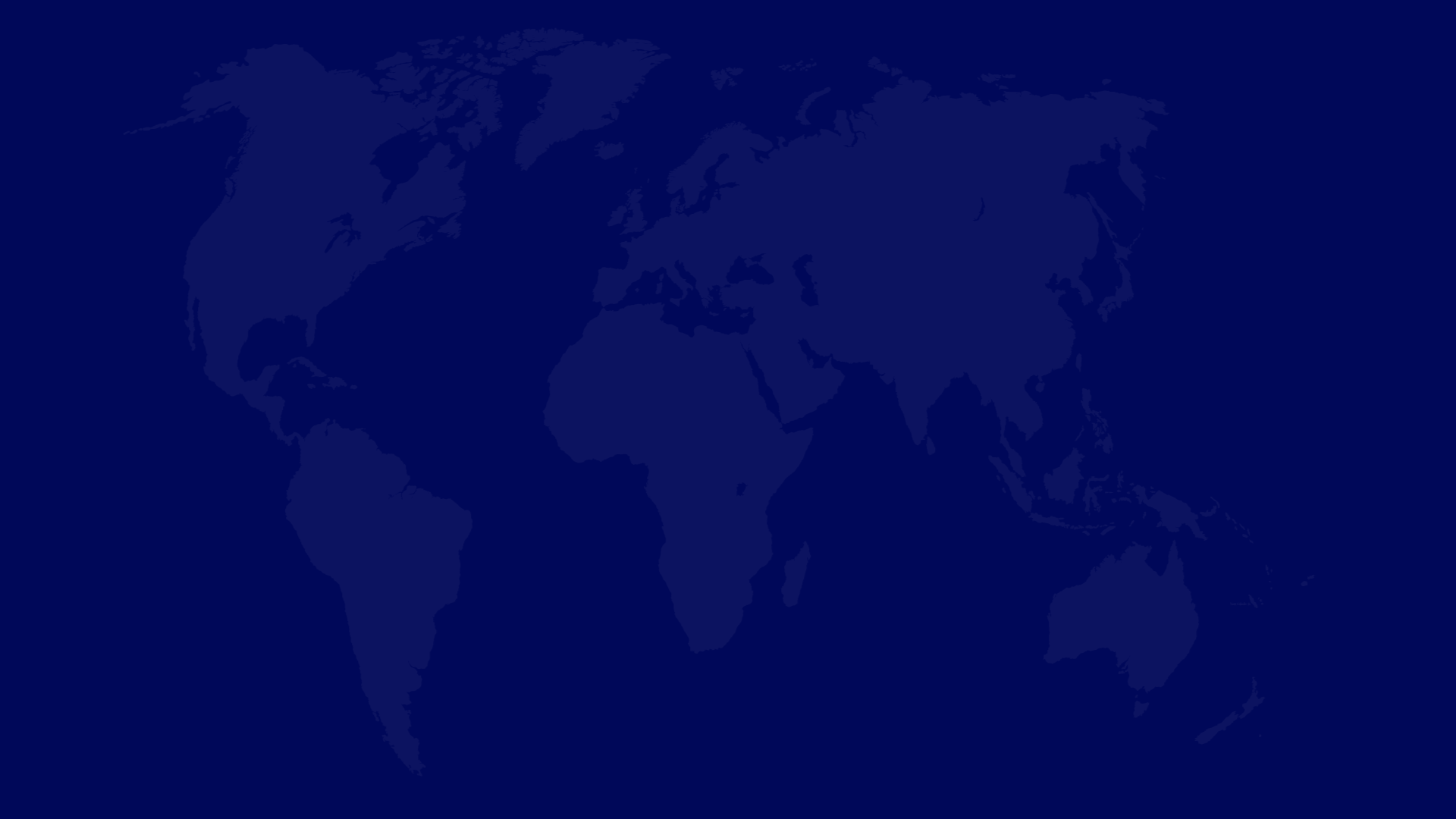



 Brazil
Brazil Chile
Chile Colombia
Colombia Costa Rica
Costa Rica México
México Perú
Perú